AutorsMona Andersone0 komentāriPēdējoreiz atjaunots 2021. gada 16. jūnijs
Iespēja automātiski pārvaldīt savus Mac failus ir ļoti svarīga, ja vēlaties, lai jūsu dators darbotos efektīvi. Pievienojot darbības Mac failiem, jūs varat ievērojami uzlabot savas darba vietas veiktspēju un uzlabot produktivitāti. Tālāk ir norādīts, kā varat pievienot automatizētas darbības, lai pārvaldītu Mac failus.
Saturs
- iCloud un mapes
-
Jūsu automatizētais labākais draugs
- Otto metode
- Manuālā metode
- Automatora metode
-
Secinājums
- Saistītās ziņas:
iCloud un mapes
Labākais risinājums būtu izmantot iCloud. Tas sniedz papildu priekšrocības, jo jūsu faili ir drošībā, jo tie atrodas “mākonī”. Ja jums ir Apple ID, vienmēr varat pierakstīties, lai pārbaudītu savus failus.
Mapju izmantošana ir vēl viens lielisks veids, kā sakārtot datus Mac datorā. Būtu labs ieradums izveidot tik daudz mapju, cik nepieciešams. Savas mapes varat saglabāt Mac datora vai ierīces mapē Dokumenti.
Tie var būt vietējās aparatūras dokumenti vai iCloud dokumenti. Pārliecinieties, vai šīs mapes ir pareizi marķētas, lai izvairītos no pārpratumiem.
Jūsu automatizētais labākais draugs
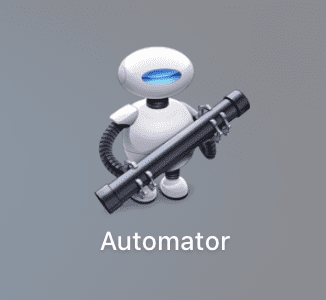
Mac datorā ir funkcija Automator, kas palīdzēs automātiski izveidot un kārtot failus. Būtībā lietotne tiek izmantota, lai palaistu skriptu, kas palaiž citus skriptus, kas izveido mapes un pieņem ievadi no jums, pamatojoties uz to, ko vēlaties darīt ar šīm mapēm.
Izveidojot pats savas darbplūsmas, jūs ietaupīsit daudz laika un kļūsit daudz efektīvāks savā darba vietā. Jūs varat pārdēvēt simtiem failu vai konvertēt failus citā formātā automātiski, un daudz labāk to darīt šādā veidā, nevis manuāli. Kā mēs to darām?
Otto metode
To sauc par Automator, un tā ir lietotne, kas ir atrodama jūsu Mac datorā, un ikona saucas Otto, un tas ir robota formā, kuram ir gara caurule. Lai to atrastu, augšējā labajā stūrī ir redzams Spotlight un pēc tam ierakstiet vārdu Otto. Pēc tam vajadzētu parādīties automātam. Atveriet to, veicot dubultklikšķi uz lietotnes ikonas. Pēc tam jūs novirzāt lietotni, lai manipulētu un mainītu failus, pārrakstot skriptu.
- Pirmais solis ir izlemt, kāda veida darbplūsmu vēlaties veikt: tas varētu būt spraudnis, lietojumprogramma, attēlu uzņemšana, uz kalendāru balstītas darbības vai kāds cits automatizēts pakalpojums.
- Kad esat izlēmis, ko vēlaties darīt, nospiediet Izvēlēties.
Manuālā metode
Tagad par kaut ko praktisku. Šis ir vecās un nepraktiskās manuālās metodes piemērs. Ja, piemēram, vēlaties mainīt savu fotoattēlu formātu no jpeg uz png, rīkojieties šādi.
- Veiciet dubultklikšķi uz attēla. Tiks atvērta izvēlne Priekšskatījums.
- Noklikšķiniet uz X vietas, un jums tiks parādīta cilne, kas pārveidos jūsu fotoattēlus — katru reizi pa vienam.
Automatora metode
Opcijai Automator veiciet tālāk norādītās darbības.
- Nolaižamajā izvēlnē izvēlieties Fotoattēli.
- Pēc tam izvēlieties Mainīt attēlu veidu.
- Nākamais solis ir vilkt šos vārdus no ekrāna kreisās puses uz labo pusi.
- Parādīsies uznirstošais ekrāns — nospiediet pogu apakšējā labajā stūrī, kas ir apzīmēta ar nosaukumu Pievienot.
- Paziņojiet lietotnei, ko vēlaties darīt.
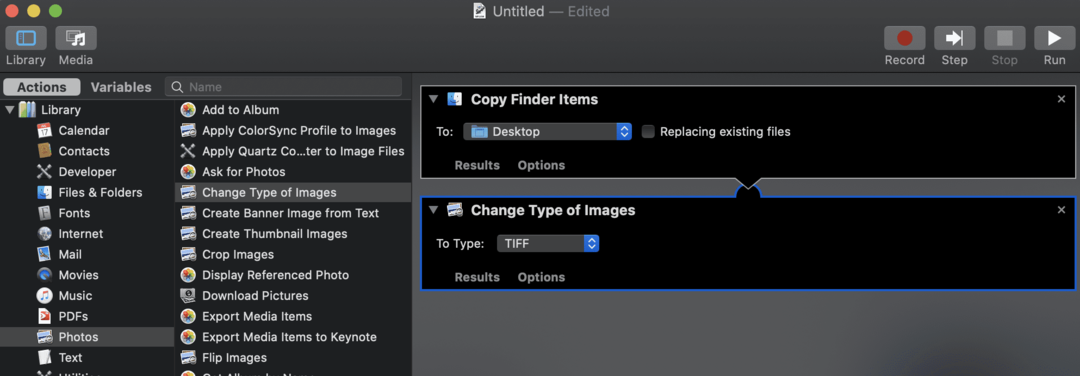
Šajā gadījumā vēlaties konvertēt attēlu, tāpēc pārbaudiet, vai darbība, kuru vēlaties veikt, ir veikta.
- Pēc tam dodieties uz Failu mapi, lai izvēlētos, kuras mapes vēlaties konvertēt.
- Atlasiet Saņemt atlasītos Finder vienumus. Tas ļaus lietotnei izvēlēties, kuri vienumi ir jāpārvērš.
- Atlasiet Palaist.
Ja nekas nenotiek, tas nozīmē, ka darbplūsma ir apturēta, jo neesat pareizi izvēlējies vienumus.
- Atlasiet Iegūt mapes saturu.
- Galvenais ir iezīmēt pareizo mapi, pirms nospiežat Palaist. Tas palīdzēs izvairīties no darbplūsmas avārijām. Kad darbība būs pabeigta, tiks parādīts, cik ilgs laiks bija nepieciešams, lai darbība tiktu pabeigta.
Secinājums
Šādi rīkojoties, jums vajadzētu ietaupīt daudz laika. Automator ir paredzēts, lai palīdzētu jums sakārtot Mac failus, un ir vērts veltīt laiku, lai uzzinātu, kā tas darbojas. Mēs iesakām to izmēģināt savā laikā, pirms to darāt savā darba vietā. Tas ir lielisks rīks, kas jums ir pieejams, taču uzmanieties, lai darba datorā nepieļautu kļūdas.